关于 Apple ID 帐户你应该知道的一切
当你购买 Apple 产品(例如 iPhone、iPad 或 MacBook)时,系统会要求你使用 Apple ID 激活设备。说实话,这是访问你的设备和所有 Apple 服务的关键。换句话说, Apple ID帐户 对于所有 Apple 用户来说,Apple 帐户都至关重要。然而,并非所有人都了解什么是 Apple 帐户以及如何管理它。因此,本文将对此进行详细讲解。
页面内容:
第 1 部分:什么是 Apple ID
Apple ID,也称为 Apple 帐户,是 Apple 为其产品和服务提供的用户帐户。帐户包含用户的个人数据和设置。最简单的理解是,Apple ID 就像一个登录名。当它用于登录 Apple 产品时,设备将自动使用与您的 Apple 帐户关联的数据和设置。
创建新的 Apple ID 需要注意以下几点:
1. 您的个人信息,如生日和姓名。
2.您的电子邮件地址。
3. Apple 产品,例如 iPhone/iPad 或 Mac 电脑、PC 上的 iTunes 或网络浏览器。
4.您的付款信息。
自 2024 年 XNUMX 月起,Apple 已停止使用安全问题,并强制要求在新帐户上激活 iTunes 和 App Store 时进行双重身份验证。
使用 Apple ID,您可以访问您的 iOS 和 Mac 设备。此外,您还可以享受 Apple 服务,例如:
1. 从 App Store 购买并下载应用程序。
2.订阅Apple Music、Apple TV+、iCloud+等。
3. 登录 iMessage、iCloud、“查找”等。
4.使用家庭共享。
请记住,您的 Apple ID 与您的 iCloud 帐户不同。如果您使用现有的基于个人电子邮件的 Apple ID 创建 iCloud 帐户,则它们是相同的。当然,如果您有两个电子邮件地址分别用于 Apple ID 和 iCloud 的登录,则它们是不同的。
第 2 部分:创建新的 Apple 帐户
如何在iPhone/iPad上创建Apple ID帐户
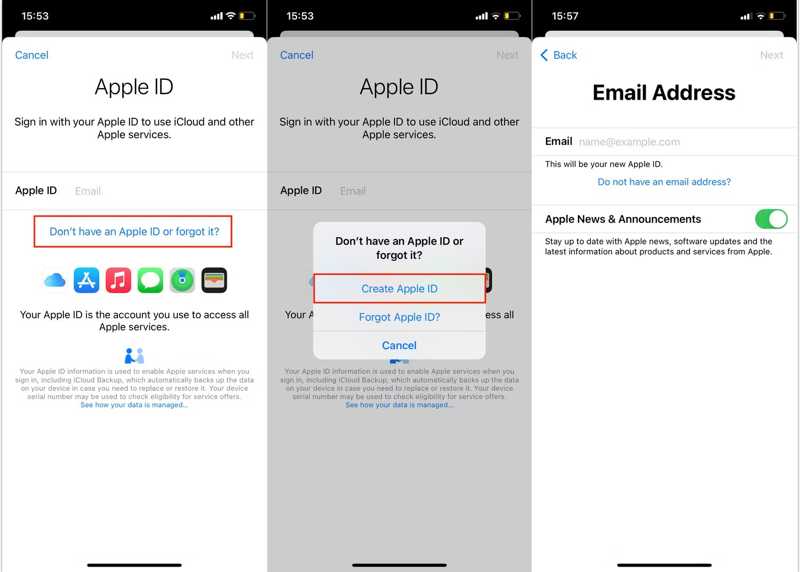
步骤 1。 打开 个人设置 在 iPhone 或 iPad 上点击 登录到您的iPhone or 登录到您的iPad 在屏幕顶部。
步骤 2。 新闻通稿 没有 Apple ID 或忘记了,然后按 创建Apple ID.
步骤 3。 输入你的名字、姓氏和生日。点击 下一页 在右上角。然后输入您的电子邮件地址,该地址将用作您的 Apple ID。
提示: 如果您没有电子邮件,请点击 没有电子邮件地址,然后选择 获取 iCloud 电子邮件地址 创建 iCloud 电子邮件。
步骤 4。 接下来,按照说明为您的 Apple ID 创建密码。最好设置一个容易记住的密码,因为您需要使用该密码来使用所有 Apple 服务。点击 继续, 阅读 条款与条件,然后按 同意.
步骤 5。 然后转到您的电子邮件,阅读 验证您的 Apple ID 消息,然后点击 立即验证.
提示: 如果您设置了新的 iOS 设备,请按照屏幕上的说明创建 Apple ID。
如何在Mac上创建Apple帐户
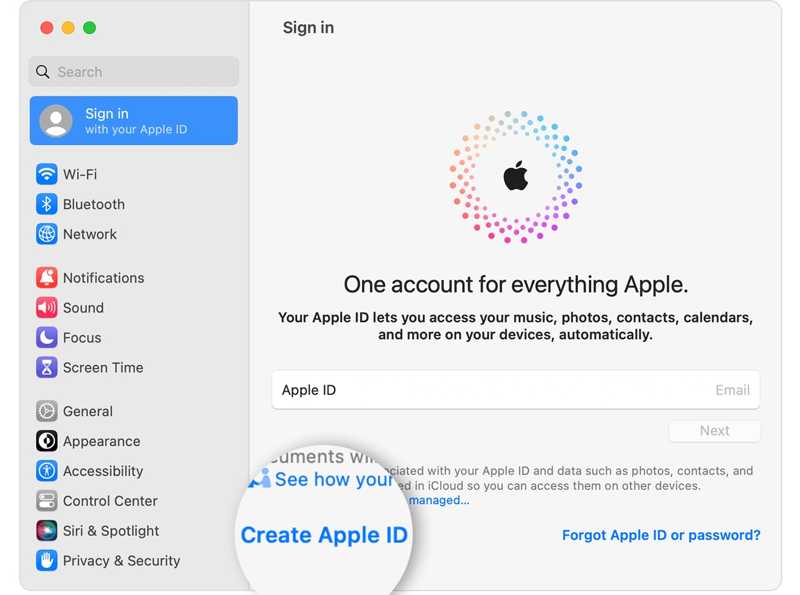
步骤 1。 去 Apple 菜单,然后选择 系统偏好设定 or 系统设置.
步骤 2。 新闻通稿 登录,然后点击 创建Apple ID 按钮继续。
步骤 3。 输入你的生日、名字、姓氏和电子邮件地址。然后为你的 Apple 帐户设置密码。点击 下一页 按钮。
步骤 4。 接下来,输入您的电话号码,并通过短信或电话验证您的身份。验证后,阅读 条款与条件和点击 同意.
步骤 5。 最后点击 验证电子邮件地址。然后打开你的电子邮件地址,并验证从 Apple 收到的电子邮件。
如何在PC上创建Apple ID
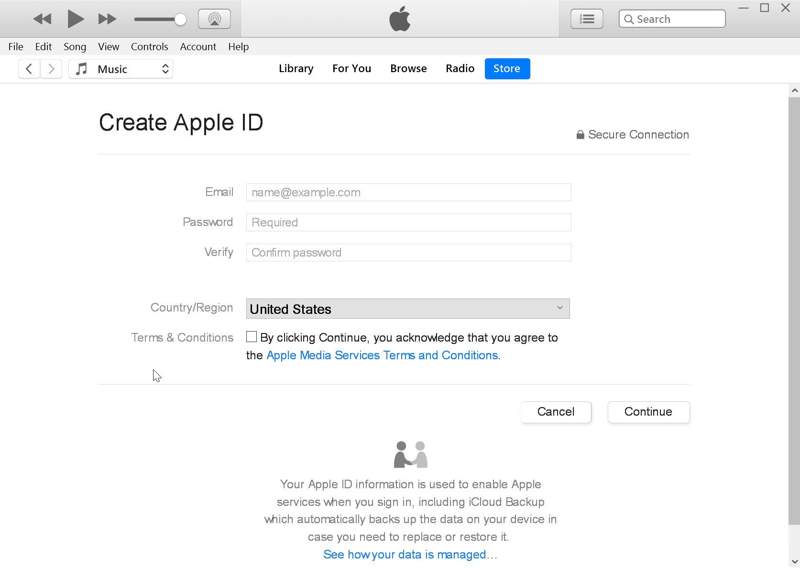
步骤 1。 从桌面运行 iTunes。您可以从 Microsoft Store 或 Apple 官方网站免费下载。
步骤 2。 去 账户 顶部菜单栏上的菜单,然后选择 登录。 然后点击 创建新的Apple ID 弹出对话框上的按钮。
步骤 3。 勾选旁边的方框,表示同意 Apple 的隐私政策 条款与条件。然后在表格中填写您的电子邮件地址、密码和个人信息。
步骤 4。 点击 继续 按钮,并输入您的付款方式。最后,点击 创建 Apple 账户 按钮在 PC 上创建 Apple ID 帐户。
如何在线创建 Apple ID 帐户
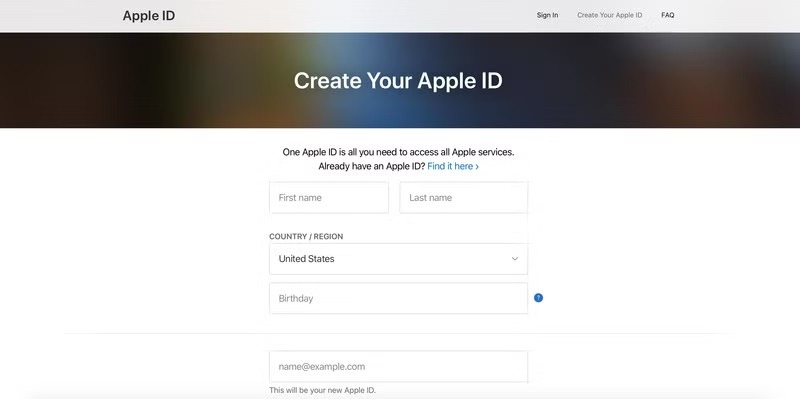
步骤 1。 前往 https://account.apple.com/account 访问 Apple ID 帐户网页。
步骤 2。 然后输入您的名字、姓氏、生日和其他个人信息。请确保输入一个可访问的电子邮件地址,并为您的 Apple ID 和电话号码创建密码。
步骤 3。 仔细检查您的信息,然后点击 继续 按钮继续前进。
步骤 4。 如果出现提示,请验证您的电子邮件帐户和电话号码。接下来,打开 Apple 发送的验证电子邮件,然后点击 确认 确认创建您的 Apple 帐户。
第3部分:在哪里可以找到Apple ID
创建并登录 Apple ID 帐户后,您可以 查找你的 Apple ID 以及您的 Apple 设备(例如 iPhone、iPad、Apple Watch 和 Mac)上的相关信息。此外,您还可以在 PC 上找到这些信息。
如何在 iOS 上查找您的 Apple ID
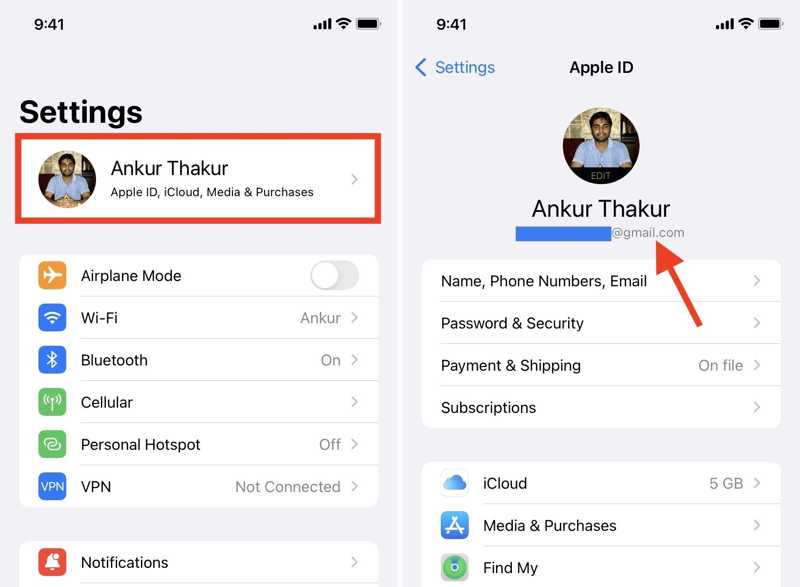
步骤 1。 运行 个人设置 应用程序在您的主屏幕上。
步骤 2。 点击您的个人资料,您就可以在您的名下获得您的 Apple ID,通常是一个电子邮件地址。
如何在 Apple Watch 上查看你的 Apple 账户
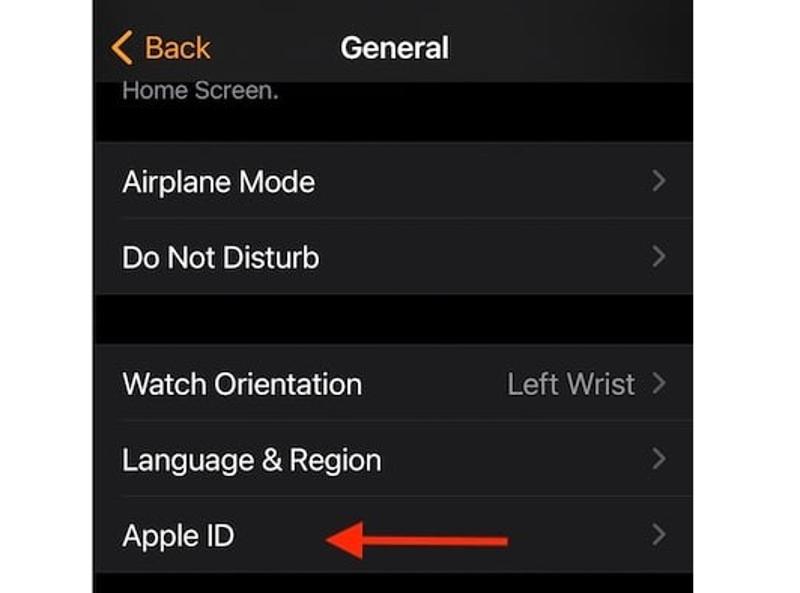
步骤 1。 要查找 Apple Watch 上使用的 Apple ID,请在配对的 iPhone 上打开 Watch 应用。
步骤 2。 去 我的手表 从底部选项卡,选择 常规,然后点击 Apple ID.
步骤 3。 您可以在这里找到该帐户。
如何在 Mac 上查找您的 Apple ID
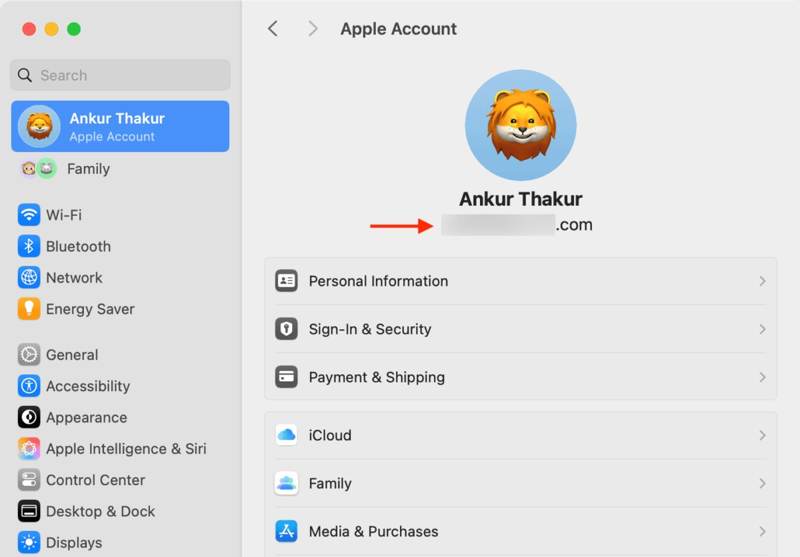
步骤 1。 点击 Apple 菜单,然后选择 系统偏好设定 or 系统设置 如果您想找到您的 Apple ID。
步骤 2。 按 苹果账户 or Apple ID 按钮,您将在个人资料图标下看到您的帐户。
如何在PC上查找您的Apple帐户
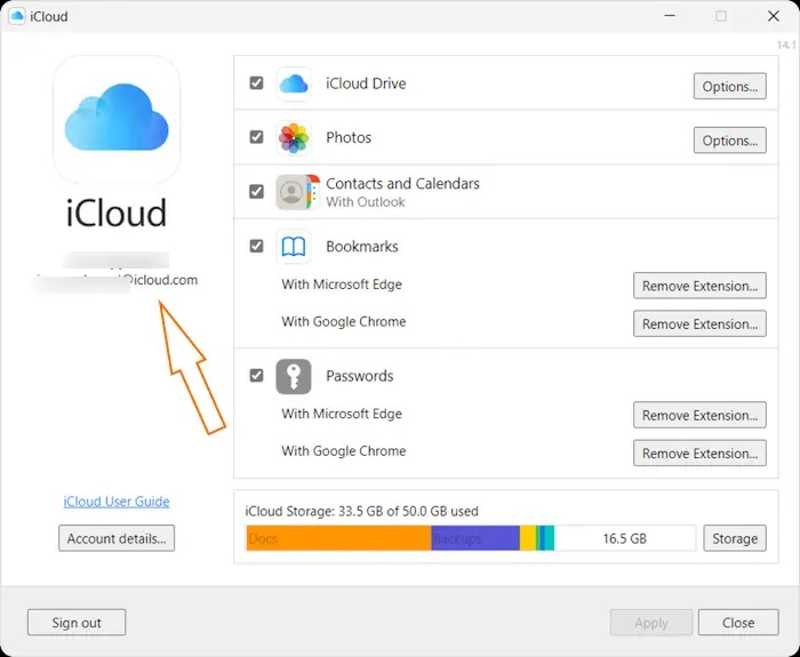
如果你的电脑上有 iCloud 应用,请从桌面打开它,你会在侧边栏直接找到你的 Apple ID 帐户。如果你没有 iCloud 应用,请运行 iTunes,然后前往 账户 菜单来检查您的帐户。
第4部分:更改您的Apple ID
如果您不再使用与 Apple ID 关联的主要电子邮件地址,您可以更改它。此外,按照以下步骤操作,您将不会丢失联系人、购买记录或其他帐户信息。
如何在iPhone或iPad上更改Apple ID
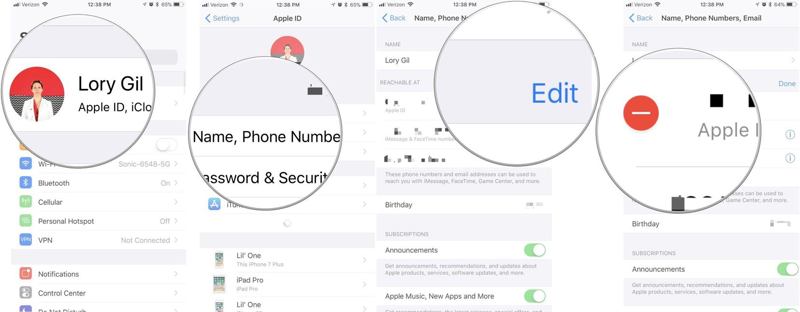
步骤 1。 去你的 个人设置 应用程序,然后点击您的个人资料。
步骤 2。 新闻通稿 名称, 电话号码, 电子邮件,然后点按 编辑 按钮。
步骤 3。 点击 删除 按钮。按 继续,输入新的电子邮件地址,点击 下一页,然后点击 确认.
如何在线更改 Apple ID
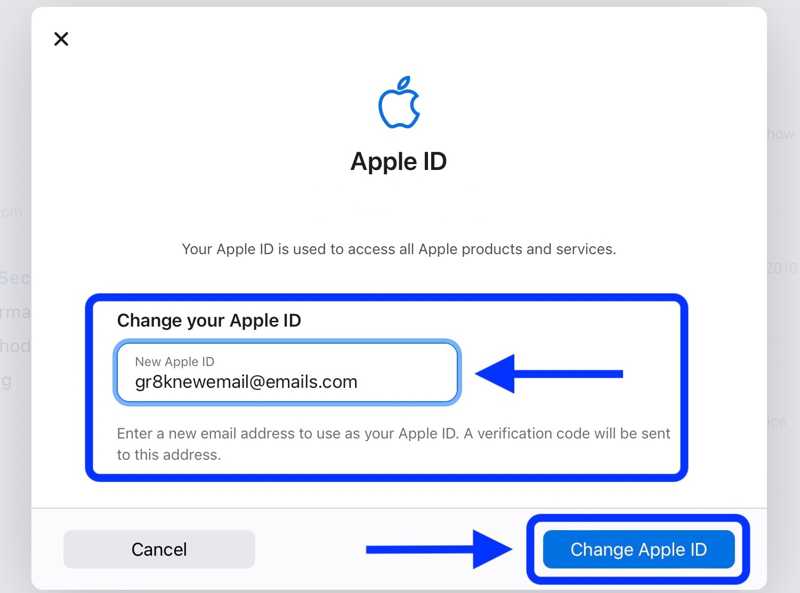
步骤 1。 如果您想更改您的 Apple ID,请在网络浏览器中访问 https://account.apple.com/sign-in。
步骤 2。 点击 登录 按钮,并输入您当前的Apple ID和密码。
步骤 3。 接下来,点击 Apple ID 选项,输入新的电子邮件地址,然后点击 更改Apple ID 按钮。
第5部分:如果忘记了Apple ID该怎么办
如果您忘记了与 Apple 帐户关联的电子邮件地址或电话号码,您可以查找或检查您是否已登录 Apple 设备或服务,例如 iPhone、iPad、Mac、iCloud、iTunes、FaceTime、iMessage、App Store、家庭共享、Apple Music 和 Apple TV。
如何解锁已禁用的 Apple ID
此外,在某些情况下,Apple ID 可能会被禁用。例如,如果有人试图入侵您的 Apple 帐户,并多次输入错误密码,Apple 会出于安全原因锁定您的帐户。解决方案是重置您的帐户。
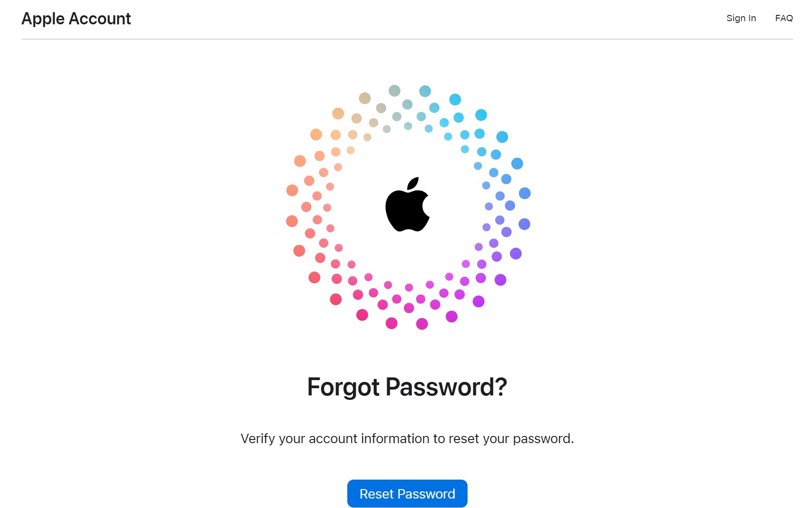
步骤 1。 在浏览器中访问 https://iforgot.apple.com/,然后输入您锁定的 Apple ID,即与您的帐户关联的电子邮件地址。
步骤 2。 输入您的电话号码并通过短信或电话验证您的身份。
步骤 3。 在受信任的 iOS 设备或 Mac 上,您将收到通知。例如,在 iPhone 上,轻点 让 在 使用此手机重设密码 对话。
步骤 4。 接下来,按照屏幕上的说明操作,输入您的 iPhone 密码或 Mac 密码进行身份验证。然后输入新密码并确认,以重置您的 Apple ID 密码并解锁您的帐户。
如何在 iPhone 上重置忘记的 Apple ID(无需密码)
当您忘记 iPhone 密码时,您将无法访问设备或查看忘记的 Apple ID。幸运的是, Apeaksoft iOS解锁器 可以帮助您移除 Apple ID,无需 iPhone 密码或 Apple ID 密码。更重要的是,它使用起来非常简单。
无需密码即可重置 iPhone 上忘记的 Apple ID 的最佳方法
- 从你的 iPhone 上擦除 Apple ID 只需单击一下。
- 不需要 iPhone 密码或 Apple ID 密码。
- 集成奖励功能,例如 iPhone 密码解锁。
- 与最新版本的 iOS 兼容。

以下是在 iPhone 上重置忘记的 Apple ID 的步骤:
步骤 1。 连接iPhone和电脑
在电脑上安装最佳的 Apple ID 移除工具,并从桌面启动它。Mac 上还有另一个版本。用 Lightning 线缆连接你的 iPhone 和电脑,然后选择 删除Apple ID 模式。如果出现提示,请点击 信托 信任电脑。点击 开始 按钮继续。

步骤 2。 删除您的 Apple ID
现在,你将面临三种情况:
情景1:如果“查找”被禁用,软件将立即开始擦除您的 Apple ID。
情景2:如果在 iOS 11.3 或更早版本上启用了“查找”,请转到您的 iPhone,前往 个人设置, 常规, 重设,然后点击 复位所有设置。当您的 iPhone 重新启动时,该软件将完成剩下的工作。
情景3:如果在 iOS 11.4 或更高版本上启用了“查找”,请确保已启用双重身份验证。然后输入 0000,检查您的设备信息,然后单击 开始 下载必要的固件。接下来,输入 0000和点击 解锁 删除您的 Apple ID。

结语
现在,你应该明白了 什么是 Apple ID、如何创建新帐户以及如何在各种设备上查看您的 Apple 帐户。Apeaksoft iOS Unlocker 可让您从 iOS 设备中移除已忘记的 Apple ID。如果您对此主题还有其他疑问,请随时在本文下方留言。
相关文章
使用 iTunes 时忘记密码?快来探索 4 种最简便的 iTunes 密码重置方法吧!
卡在 iPad 屏幕上,记不住 iPad 密码?如果您忘记了密码或丢失了 iPad 的解锁码,快来学习如何解锁 iPad!
当验证iPhone密码时出现错误时,您是否感到困惑?快来探索6种修复iPhone密码无效的方法!
本综合指南概述了恢复忘记的 Apple ID 的分步过程,并分享了提高 Apple ID 安全性的技巧和窍门。

